DellからFoxit PDF EditorまたはFoxit PhantomPDFをダウンロードしてインストールする方法
Shrnutí: この記事では、Dell PCで販売されたFoxit PDF Editor(旧Foxit PhantomPDF)をダウンロードしてインストールする方法について説明します。
Tento článek se vztahuje na
Tento článek se nevztahuje na
Tento článek není vázán na žádný konkrétní produkt.
V tomto článku nejsou uvedeny všechny verze produktu.
Pokyny
対象製品:
国際:
- Foxit PDF Editor
- Foxit PDF Editor Pro
- Foxit PhantomPDF
- Foxit PhantomPDF Pro
米国のみ:
- Foxit PDF Editor(AIアシスタント付き)
- Foxit PDF Editor Pro(AIアシスタント付き)
影響を受けるプラットフォーム:
- Windows
Foxit PDF EditorおよびFoxit PDF Editor Proを使用すると、PDFドキュメントの作成、レビュー、編集、管理、共有、セキュリティ保護を行うことができます。Foxit PDF Editorは、新しいDell Windows PCを注文するときに購入できます。
注:Foxit PDF Editorをダウンロードしてインストールする前に、次の手順を実行します。
- 管理者権限を持つアカウントでWindowsにログインします。
- Dell Digital Deliveryをダウンロードしてインストールします。
- 詳細については、次を参照してください。「Dell Digital Deliveryをダウンロードしてインストールする方法」
ダウンロードしてインストールするには、次の手順を実行します。
- Windowsのスタート メニューで[Dell Digital Delivery]を見つけてクリックします(図1)。
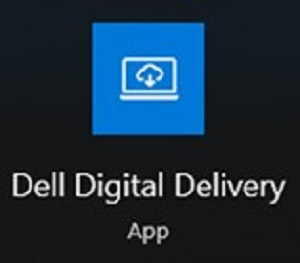
図1
注:- Dell Digital Deliveryがない場合は、次を参照してください。「Dell Digital Deliveryをダウンロードしてインストールする方法」
- Dell Digital Deliveryアイコンは最新バージョンを反映しており、お使いのPCとは異なる場合があります。
- Dell Digital Deliveryで[Available]タブをクリックします。
- Foxit PDF EditorまたはFoxit PDF Editor Proを見つけて、[ダウンロード]をクリックします(図2および3)。


図 2
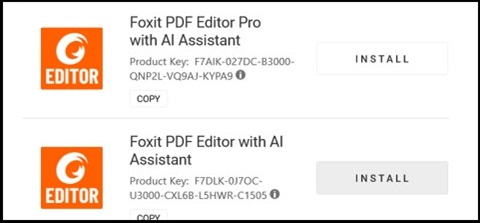
図 3
注:- Foxit PDF Editorが表示されていない場合は、接続に問題があるまたはこのソフトウェアがお使いのDell Digital Deliveryアカウントに関連付けられていない可能性があります。このような場合は、サポートに連絡してください。
- 詳細については、次を参照してください。Dellで販売されたFoxit製品のサポートを受ける方法
- 上記のスクリーンショットでは、ライセンス キーは省略されています。
- Foxit PDF Editorが表示されていない場合は、接続に問題があるまたはこのソフトウェアがお使いのDell Digital Deliveryアカウントに関連付けられていない可能性があります。このような場合は、サポートに連絡してください。
- Dell Digital Deliveryは、ソフトウェアを自動的にダウンロードしてインストールします(図4および5)。

図4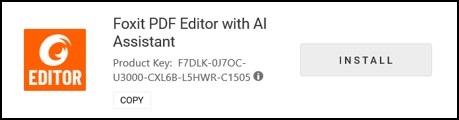
図5
- インストールが正常に完了したら、Foxit PDF Editorのデスクトップ ショートカットをダブルクリックして、アプリケーションを起動します。
- 起動時に永久 ライセンス 番号を確認し、[ Activate ]をクリックします(図6)。
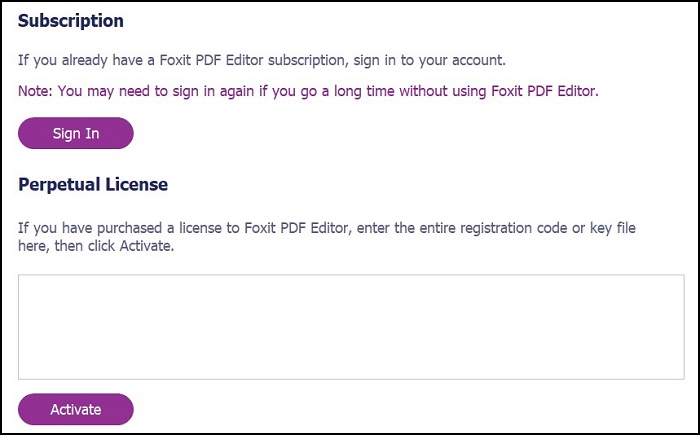
図6
注:上記のスクリーンショットでは、永久ライセンスは省略されています。 - ユーザー名を入力し、[Activate]をクリックします(図7)。
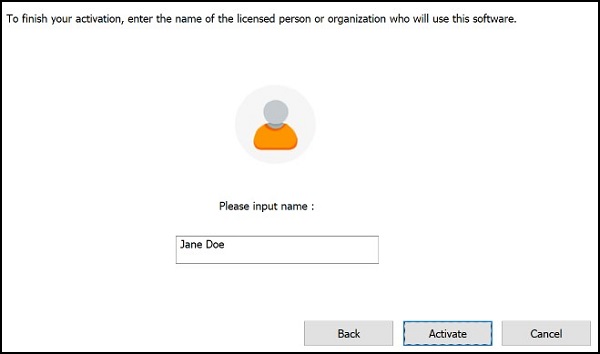
図7
- アクティブ化したら、[ OK ]をクリックします(図8)。
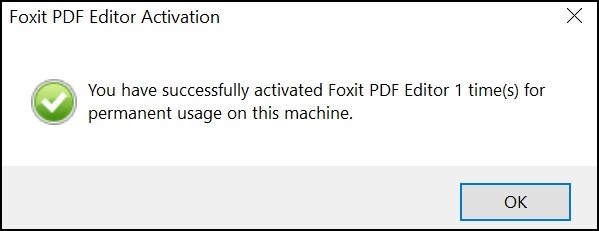
図8
- FoxitをPDFファイルのデフォルト ビューアーとして設定するかどうかを選択します(図9)。
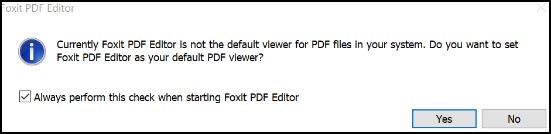
図9
- 設定時に、Foxitは最新のアップデートを自動的にダウンロードしてインストールします(図10)。
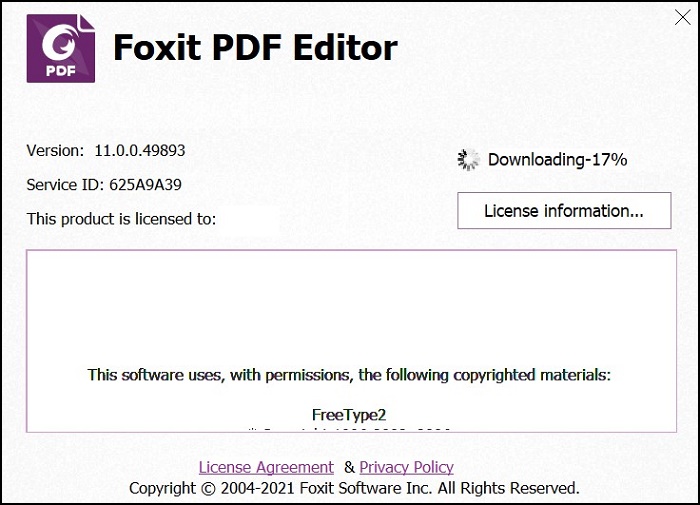
図10
Další informace
推奨記事
ここでは、このトピックに関連した役立つ可能性のある推奨記事をいくつか紹介します。
Vlastnosti článku
Číslo článku: 000191688
Typ článku: How To
Poslední úprava: 23 dub 2024
Verze: 11
Najděte odpovědi na své otázky od ostatních uživatelů společnosti Dell
Služby podpory
Zkontrolujte, zda se na vaše zařízení vztahují služby podpory.